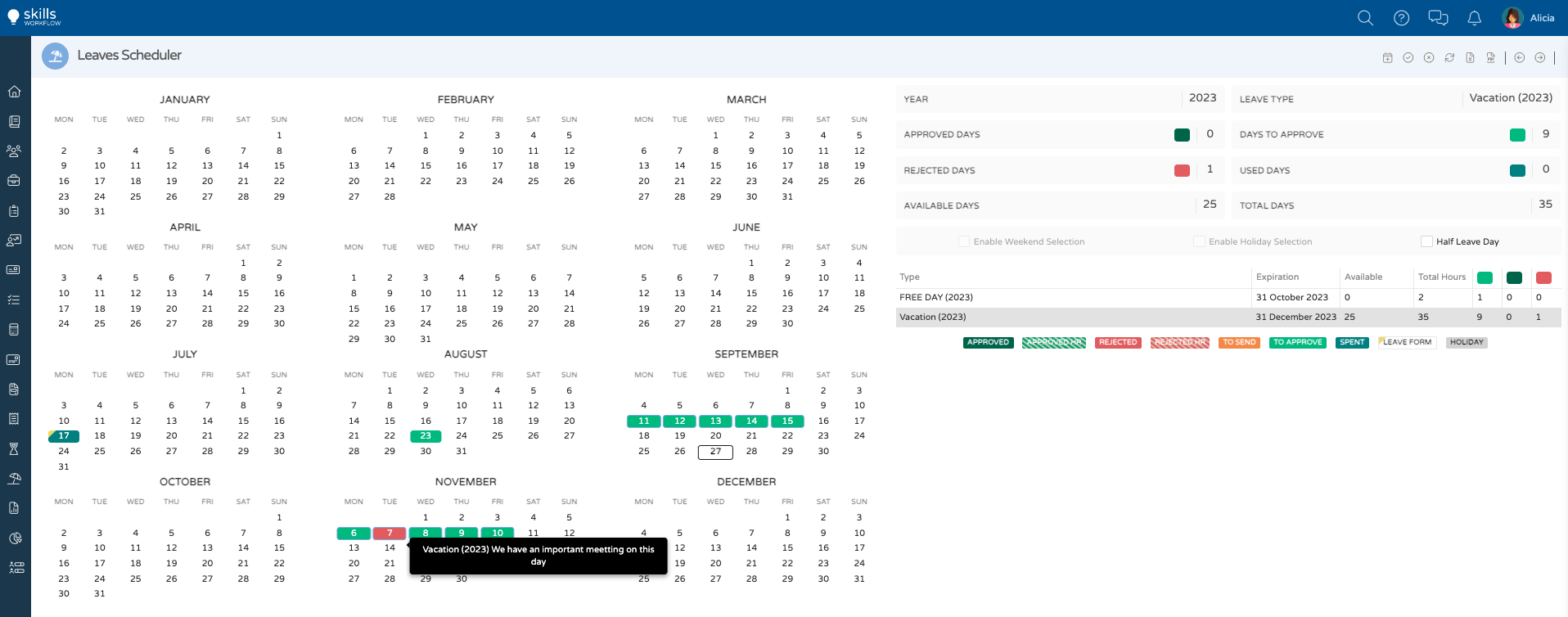Aprovando Ausências
Navegue para o módulo "Ausências"
informação
Navegue para o Módulo Ausências..
- Para aprovar/reprovar ausências, navegue até ao módulo "Ausências", e selecione a lista "Aprovação", que se encontra do lado direito.
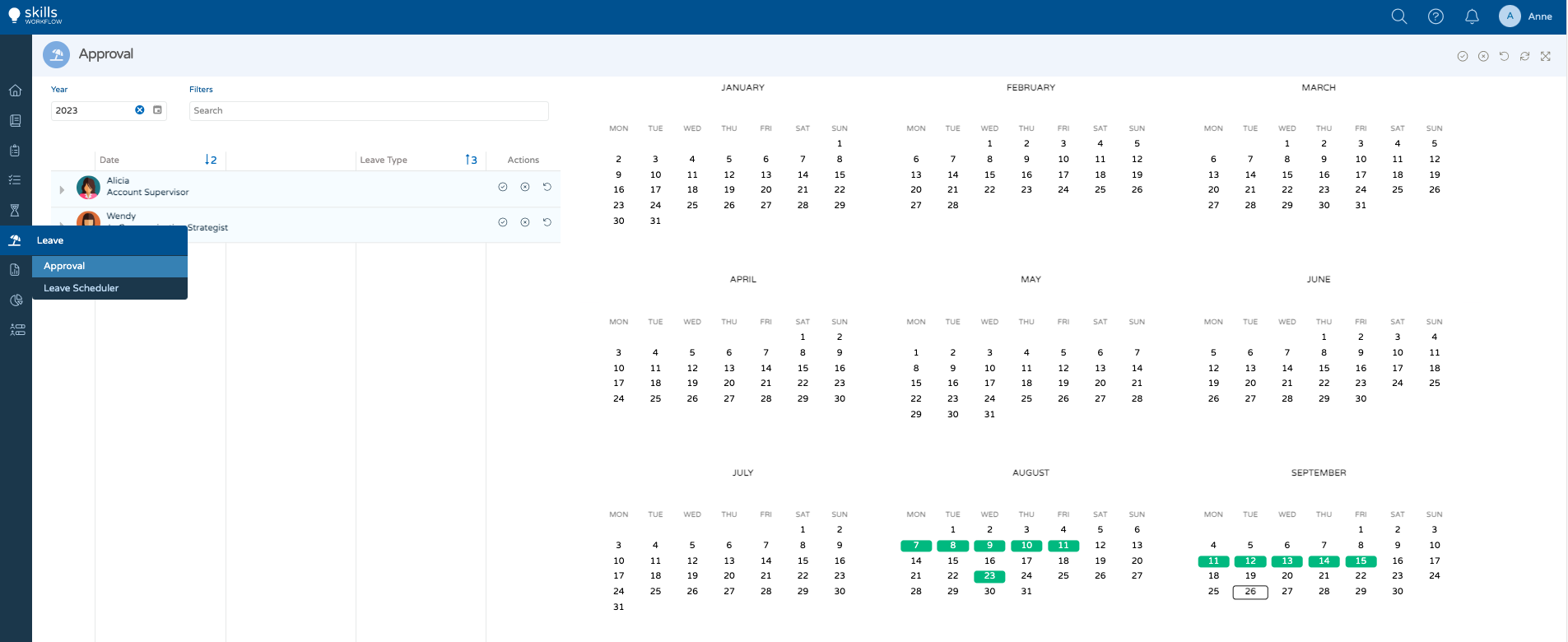
Verifique quais os usuários que têm ausências pendentes de aprovação
- O calendário mostra uma visão geral das ausências para aprovar, com cada usuário representado por uma cor diferente.
- Verifique que quando dois usuários submetem ausências para aprovar no mesmo dia, o dia fica marcado a preto no calendário.
- Você encontrará uma lista detalhada de ausências para aprovar por usuário, no lado direito do calendário.
- Clique na seta ao lado do nome do usuário para expandir as informações acerca dos dias e do tipo de ausência a que se refere.
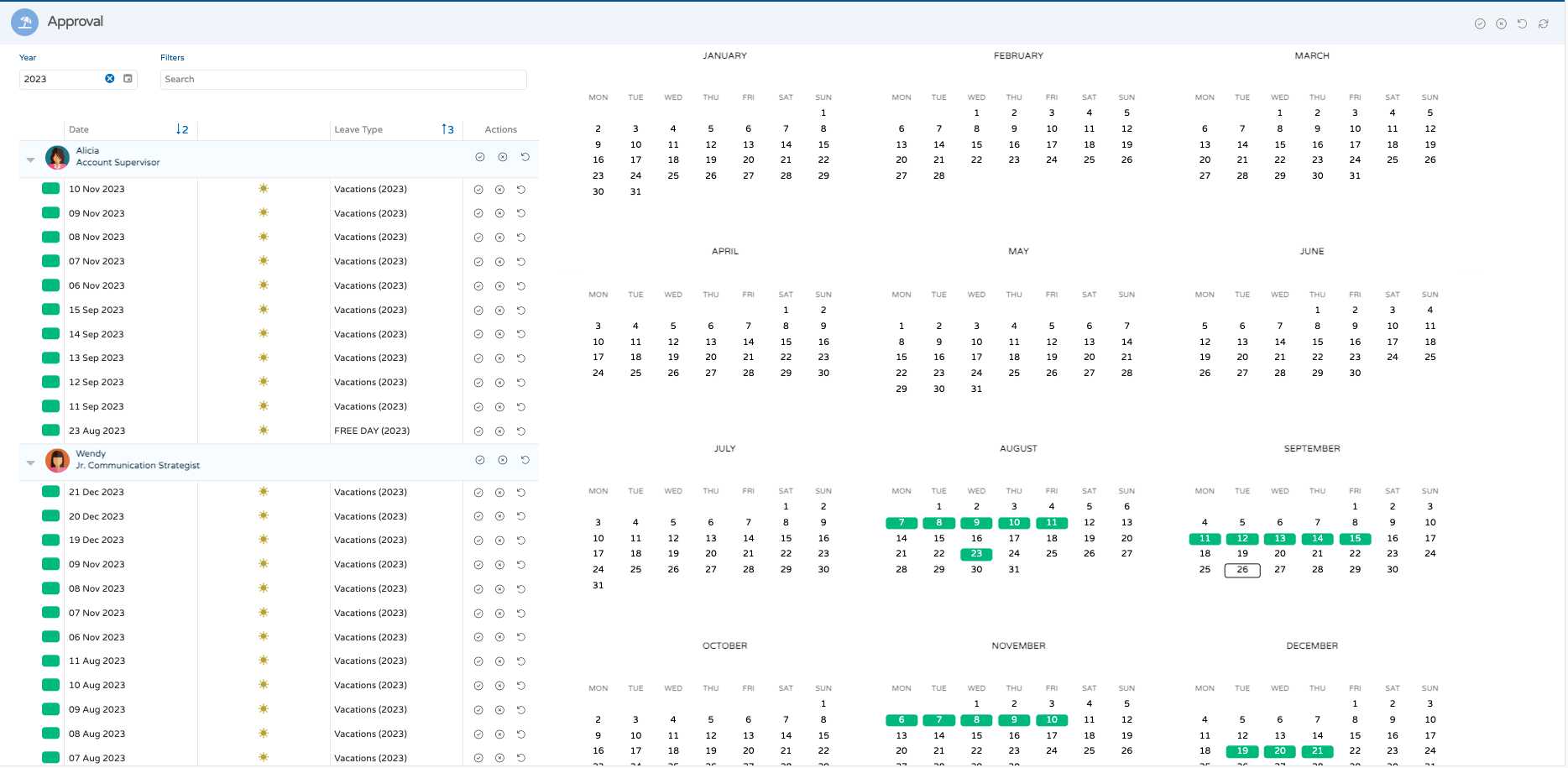
Aprovar uma ausência.
- Utilize o campo à esquerda de Busca para filtrar as ausências para reprovação por um determinado período, departamento, usuário, tipo de ausência e estado da ausência.
- Para aprovar todas as ausências de uma só vez, clique no icone "certo" acima da lista.
- Para aprovar todas as ausências para um usuário específico, clique no icone "certo" que se encontra ao lado de cada usuário.
- Para aprovar todas as ausências de um usuário em específico, expanda as informações para cada usuário e clique no icone "certo" para aprovar cada entrada.
- Verifique que as ausências com um formulário são marcadas com um triângulo amarelo no canto da célula. Clique nele para abrir o formulário.
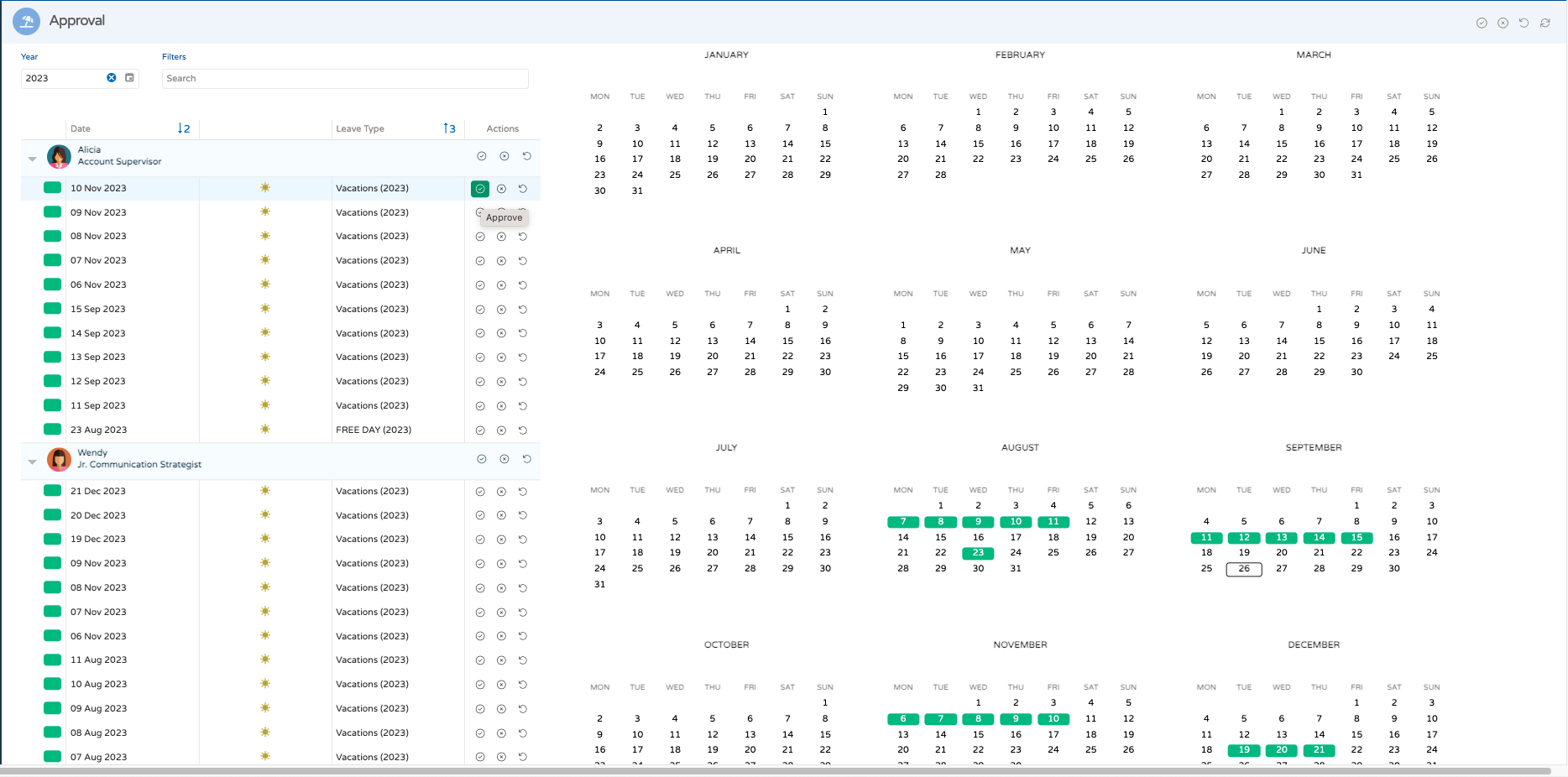
Reprovar ausências.
- Utilize o campo à esquerda de Busca para filtrar as ausências para reprovação por um determinado período, departamento, usuário, tipo de ausência e estado da ausência.
- Para reprovar todas as ausências de uma só vez, clique no "x" que se encontra logo acima da lista.
- Para reprovar todas as ausências de um determinado usuário, clique no "x" que se encontra ao lado de cada usuário.
- Para reprovar ausências específicas, expanda a informação do usuário e clique no "x" para reprovar cada entrada.
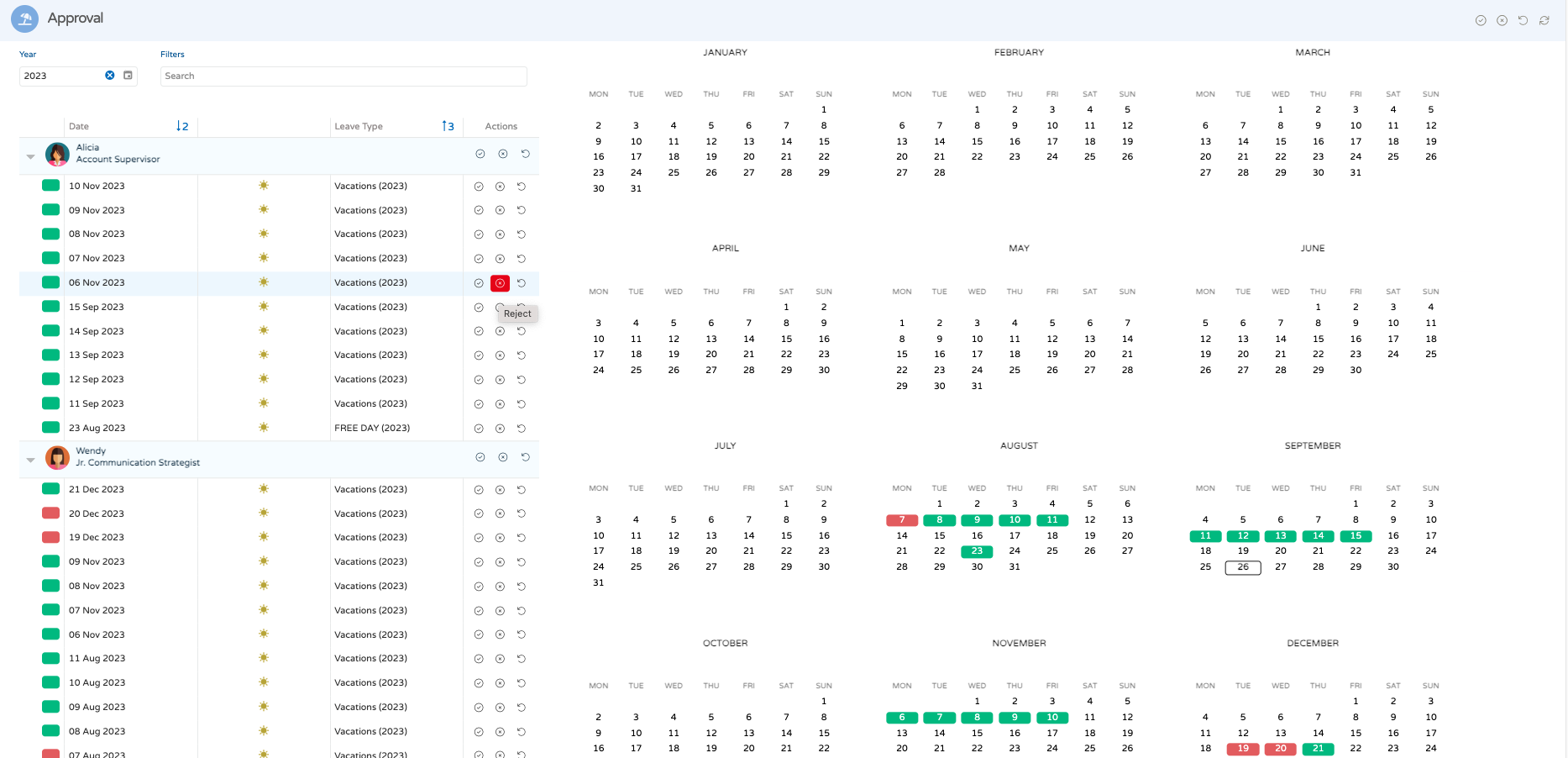
Providenciar um motivo de rejeição.
- Você terá que providenciar um motivo de rejeição ao usuário.
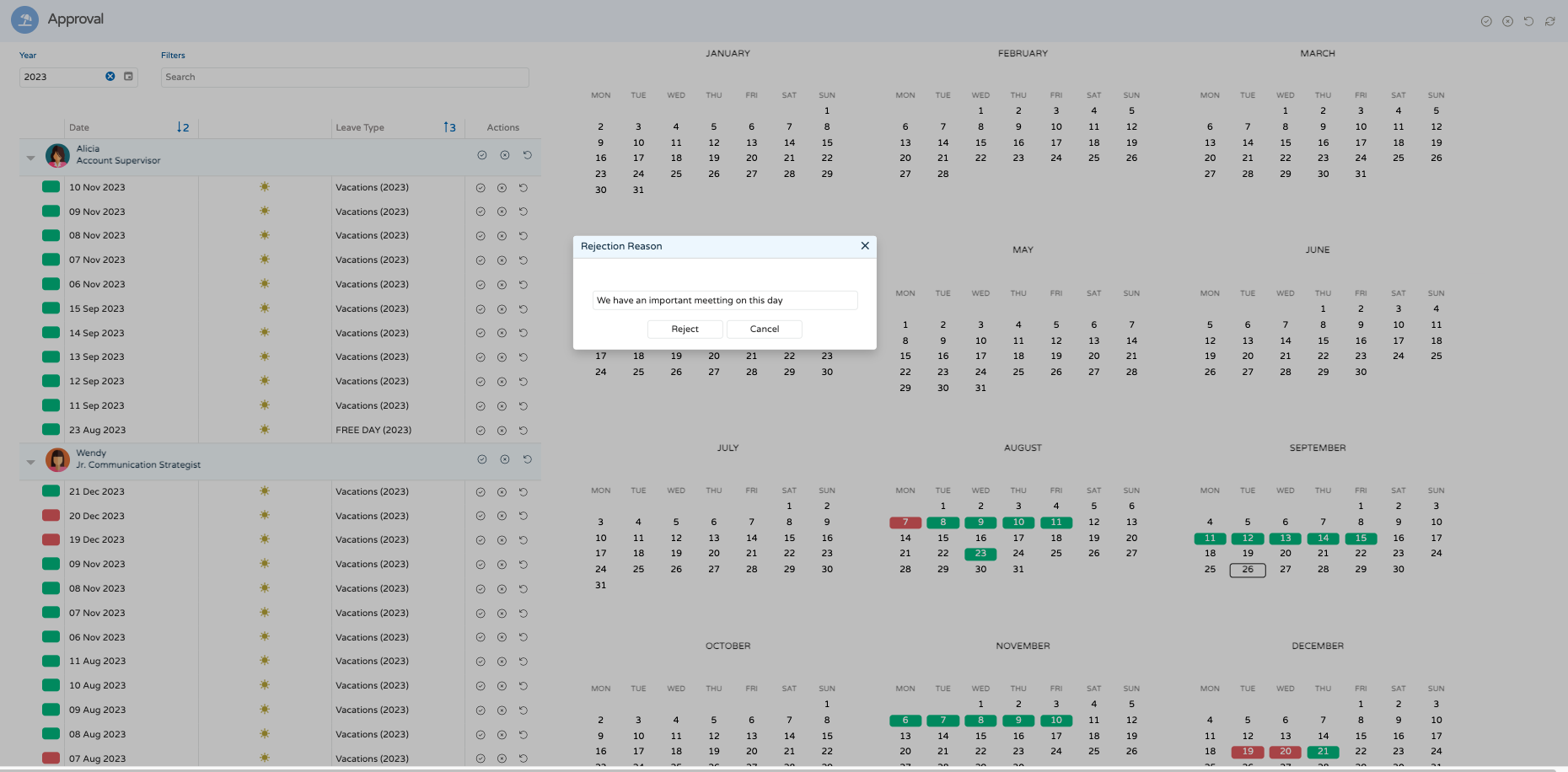
Revisar ausências reprovadas.
- Quando um supervisor reprova uma ausência, o usuário será notificado que essa mesma ausência foi reprovada e que ele precisa rever e submeter para aprovação novamente.
- Verifique que o usuário recebe uma notificação e um motivo de rejeição.